Deze verborgen iPhone-functie is de gemakkelijkste manier om snel aantekeningen te maken

Leer hoe u Quick Notes op de iPhone kunt maken als u snel en gemakkelijk tekst, koppelingen en afbeeldingen wilt opslaan.
Tegenwoordig is het net zo essentieel om ervoor te zorgen dat je je telefoon bij de hand hebt als je je ondergoed en tandenborstel hebt ingepakt. We zouden zelfs zo ver gaan als te zeggen dat het nuttiger is gezien het scala aan functies dat uw telefoon biedt.
Met een iPhone - een van de beste telefoons die er zijn - is dat zeker het geval. Naast zijn geweldige camera voor het vastleggen van de ongelooflijke herinneringen die je zult maken, en de Wallet-app voor je essentiële documenten, heeft de iPhone tal van trucs in petto die hem tot een geweldige reisgenoot maken, waarvan je sommige misschien gewoon hebt gemist.
In deze lijst met 9 verborgen iPhone-functies voor reizigers bekijken we de ondergewaardeerde tools, trucs en hacks die iedereen die op reis gaat of op vakantie gaat zou moeten kennen. Door er gebruik van te maken, zou je iPhone langer moeten meegaan tussen reizen en zul je veel gemakkelijker kunnen rondreizen, communiceren en anderen ontmoeten.
Hier zijn 9 verborgen iPhone-functies die iedereen zou moeten kennen voordat ze op reis gaan.
9 verborgen iPhone-functies die elke reiziger zou moeten kennen
Opmerking: om er zeker van te zijn dat we allemaal op dezelfde lijn zitten, moet u ervoor zorgen dat uw apparaat de nieuwste versie van iOS gebruikt door te leren hoe u een iPhone bijwerkt .
1. Volg vluchten
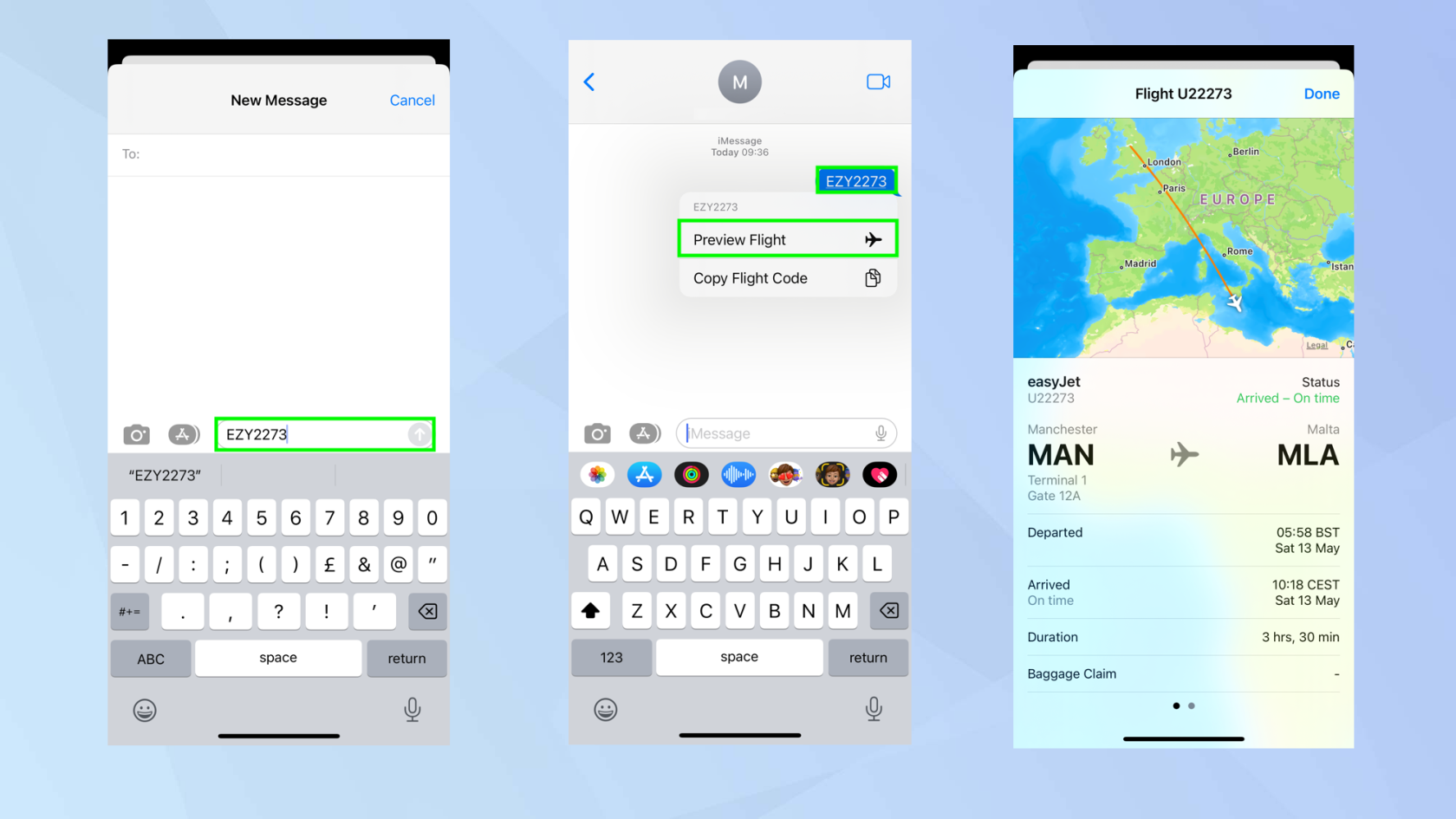
(Afbeelding: © Toekomst)
De mogelijkheid om vluchten te volgen komt zeker van pas. Misschien ben je op reis en wil een vriend je vergezellen - aangezien telefoons tijdens het vliegen in vliegtuigmodus moeten staan, laat een flight tracker je precies weten waar een vliegtuig zich in de lucht bevindt en of er vertragingen zijn zonder dat iemand aan boord je een bericht hoeft te sturen.
Maar hier is het goede nieuws: u hoeft niet te rommelen met het downloaden van een vlucht-app. Met de iPhone kun je in plaats daarvan de Berichten-app gebruiken en het is heel eenvoudig om live locaties, vluchtgegevens en start- / landingstijden te krijgen.
Allereerst moet u het vluchtnummer verkrijgen . Als je het eenmaal hebt, start je Berichten , voer je het vluchtnummer in een sms in , voer je je eigen telefoonnummer in het veld Aan in en tik je op Verzenden . Je ontvangt dan een bericht. Tik op het vluchtnummer en selecteer Flight Preview .
Volledige gids: vluchten volgen op iPhone
2. Gebruik een interactieve weerkaart
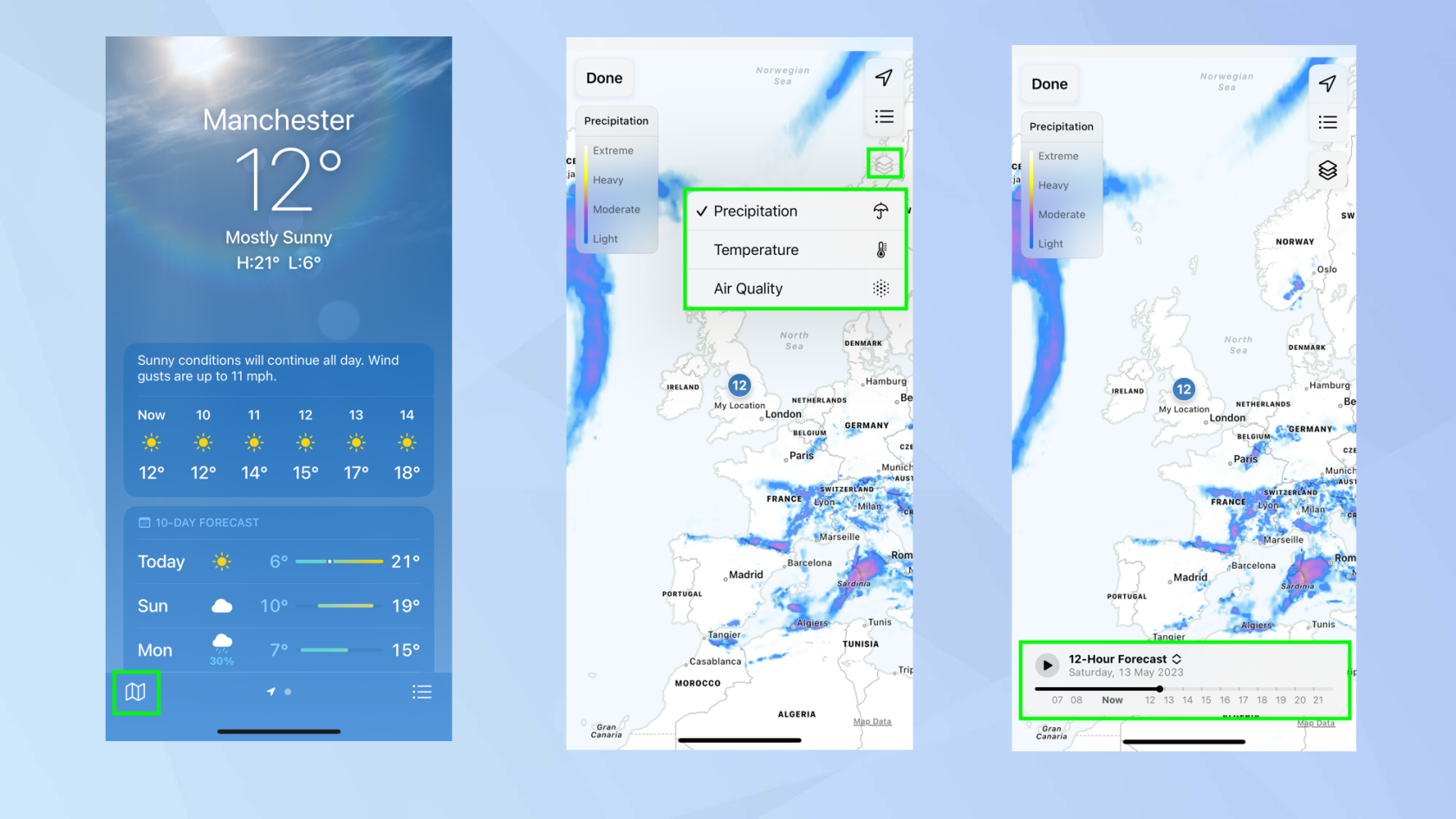
(Afbeelding: © Toekomst)
Zolang je iOS 15 of hoger hebt, kun je gebruikmaken van de ingebouwde weerkaart van de iPhone. Hiermee kunt u de huidige temperatuur op locaties over de hele wereld bekijken, de luchtkwaliteitsniveaus vergelijken en de neerslagvoorspelling voor de komende 12 uur bekijken. Je zult zelfs de beweging van die gevreesde regenwolken kunnen zien - kijken terwijl ze hopelijk je huidige locatie missen. Dit is geweldig om het weer te bepalen op de plek waar je gaat landen.
Start gewoon de Weer-app en selecteer het kaartpictogram in de linkerbenedenhoek om de temperatuur te bekijken . Tik vervolgens op het pictogram met gestapelde vierkanten in de rechterbovenhoek om over te schakelen naar Luchtkwaliteit of Neerslag te selecteren . Als je de laatste optie selecteert, gebruik je de schuifregelaar om door de regenvoorspelling voor de komende 12 uur te bladeren.
Volledige gids: toegang krijgen tot de verborgen interactieve weerkaart van je iPhone
3. Locatie delen
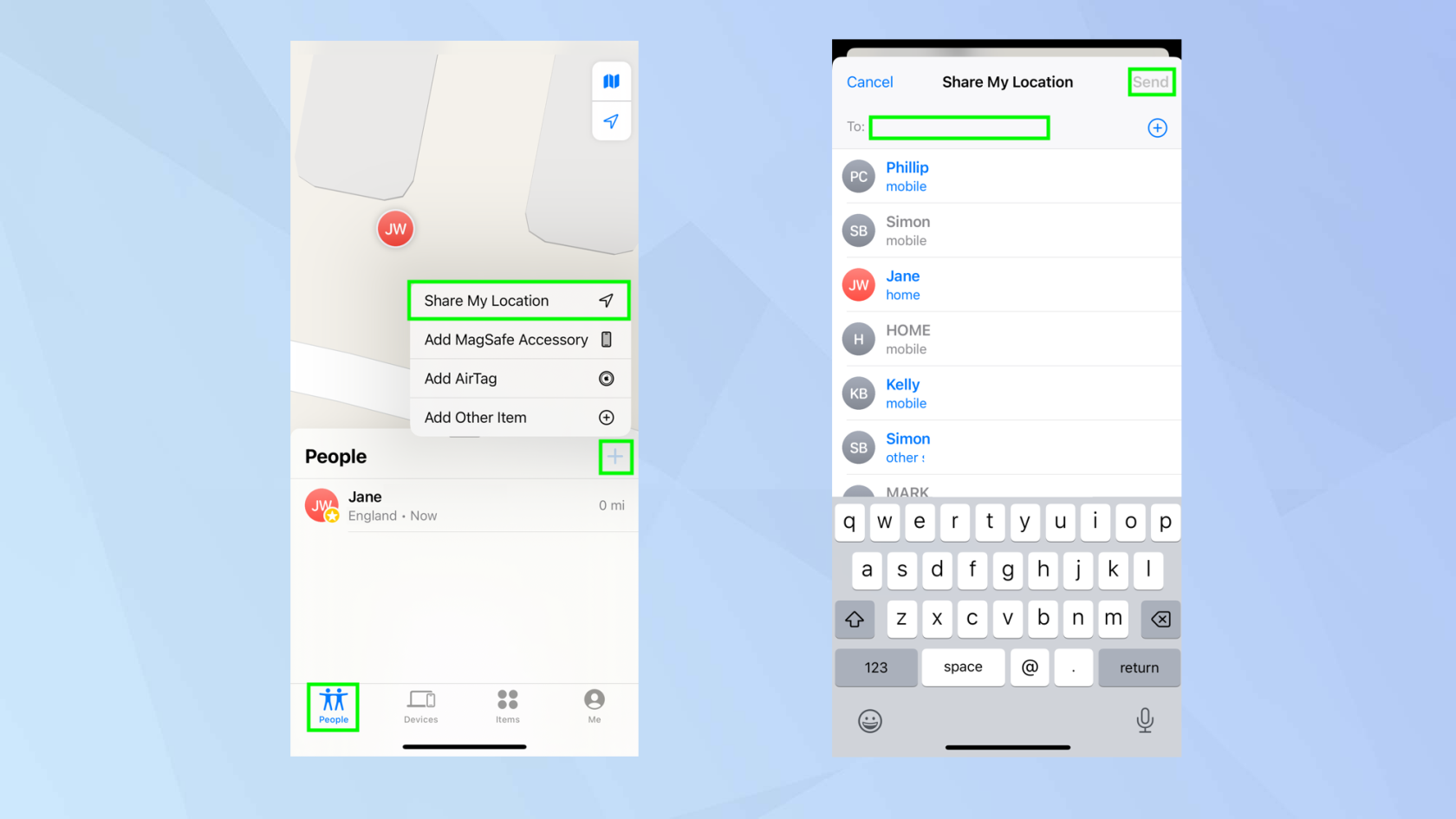
(Afbeelding: © Toekomst)
Als je iemand met wie je reist precies moet laten weten waar je bent en waar hij je kan vinden, is het een goed idee om de tool Locatie delen te gebruiken. Het maakt deel uit van de Zoek mijn-app, dus u hoeft niets nieuws te downloaden.
Start de Zoek mijn-app en selecteer het tabblad Personen . Tik vervolgens op het +-pictogram in het venster onder aan het scherm en kies Deel mijn locatie in het menu. Kies nu met wie u uw locatie wilt delen en tik op Verzenden .
Volledige gids: Locatie op iPhone delen met Find My
4. Stuur uw locatie via satelliet
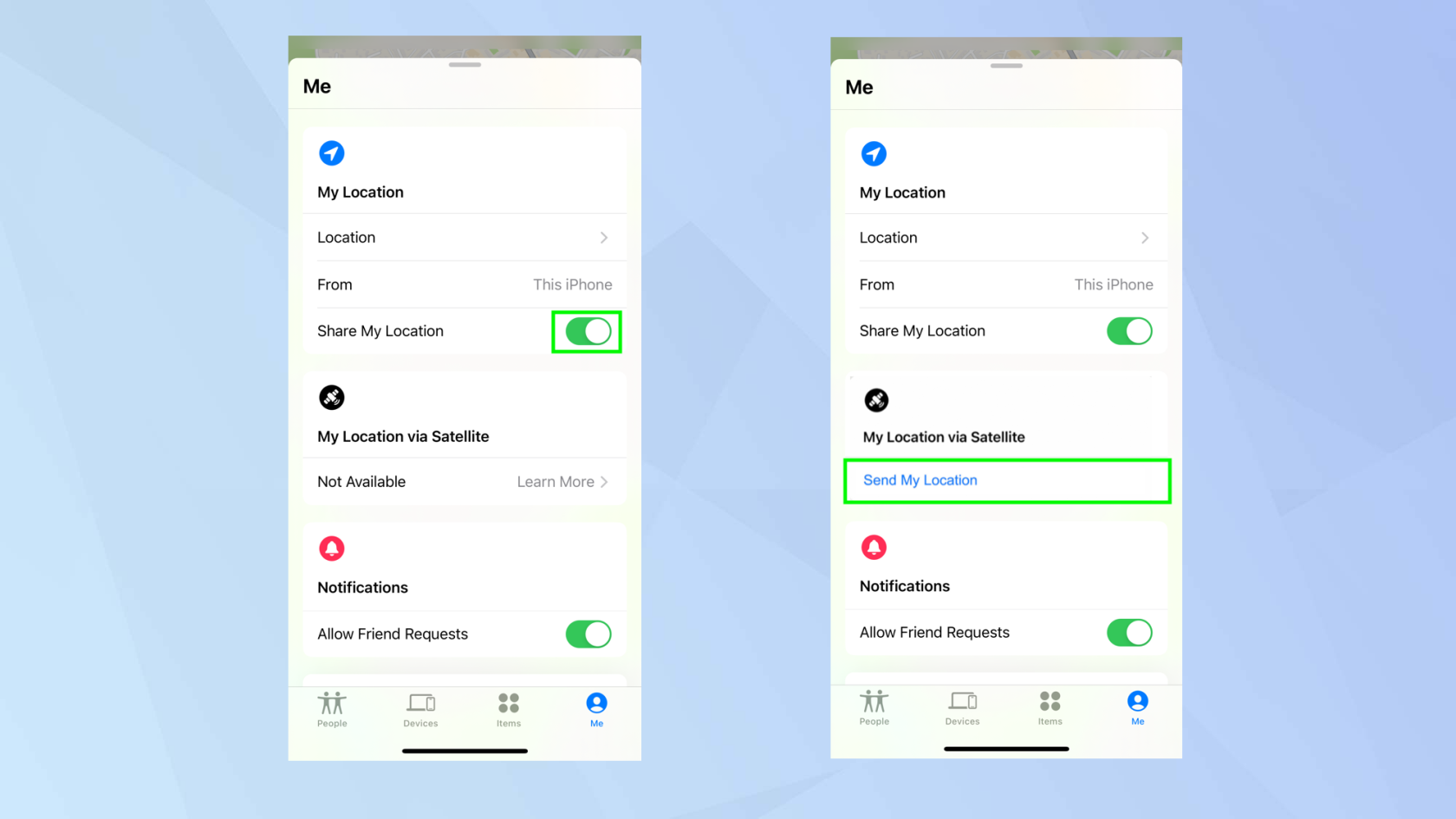
(Afbeelding: © Toekomst)
Evenzo, maak je geen zorgen als je je in het buitenland in een moeilijke situatie bevindt en geen mobiele of wifi-verbinding hebt. Als je een iPhone 14 of iPhone 14 Pro hebt, kun je in plaats daarvan je locatie per satelliet delen. (Hoewel u uw apparaat moet voorbereiden voordat u zich in een mobiele/wifi-vrije zone bevindt.)
Open de Zoek mijn-app , tik op het tabblad Ik en schakel Mijn locatie delen in . Voeg vervolgens contacten toe waarmee u uw locatie wilt delen. Als u zich nu op een locatie bevindt zonder mobiele of Wi-Fi-dekking, keert u terug naar dit scherm en selecteert u Mijn locatie verzenden in de sectie Mijn locatie via satelliet.
5. Vertaal buitenlandse tekst
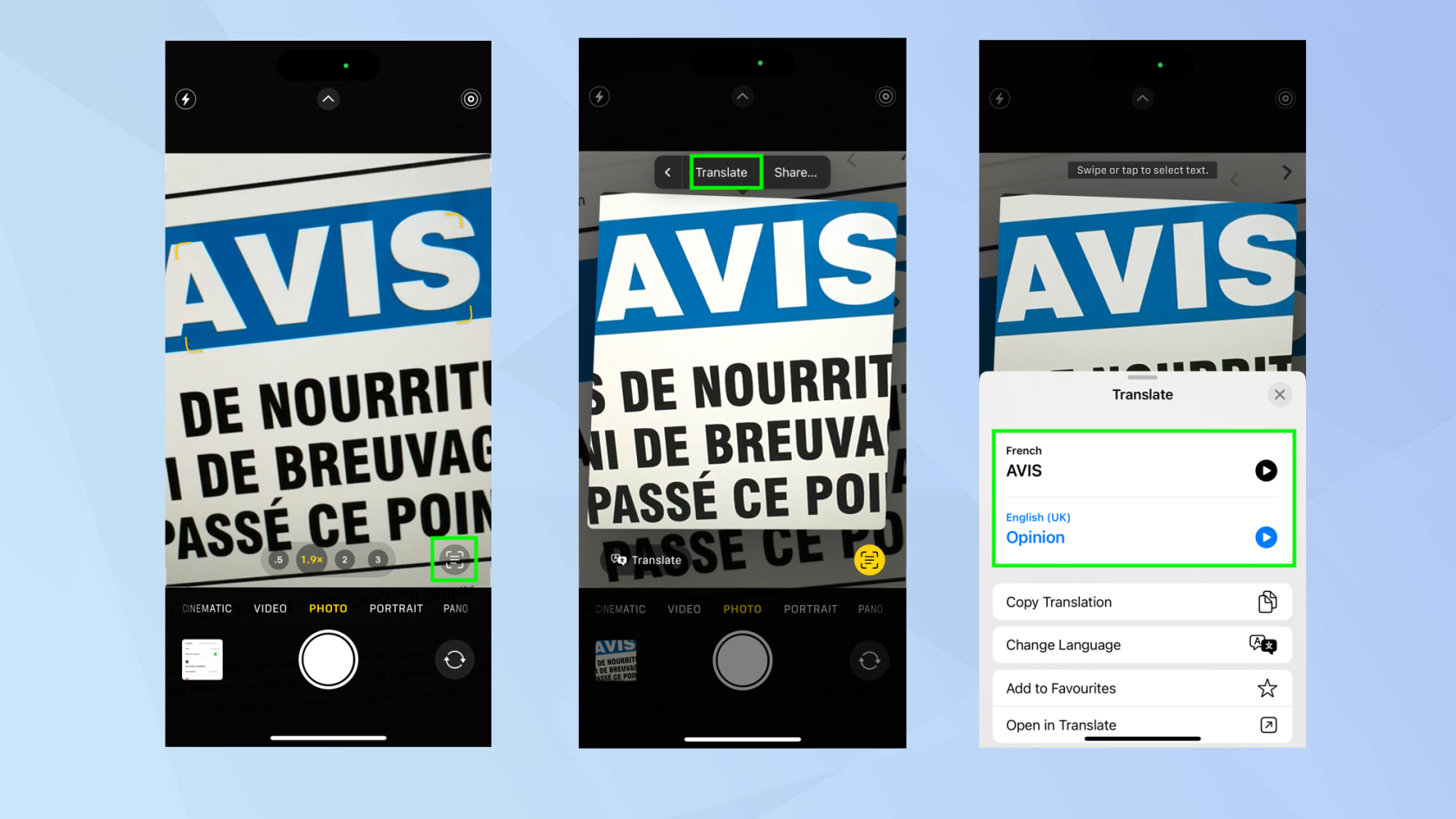
(Afbeelding: © Toekomst)
Een van de meest opwindende aspecten van reizen is het ontmoeten van verschillende talen, maar het kan ook heel ontmoedigend zijn. Honger maar niet zeker wat er op het menu staat? Verdwaald, maar weet je niet wat de borden zeggen? Probeert u een reiskaartje te kopen en maakt u zich zorgen dat u een miljoen mijl van uw bestemming verwijderd zult zijn? Stel je voor hoe geweldig het zou zijn om een vertaler bij de hand te hebben. Stel je niet meer voor.
Open de Camera-app en richt je camera op de tekst die je wilt vertalen . Als er een geel vak omheen verschijnt, tik je op het Live Text-pictogram . Veeg en tik nu op een willekeurige tekst of kies Alles selecteren . Tik gewoon op Vertalen en je kunt de woorden nu in het Engels lezen.
Volledige gids: tekst vertalen op iPhone
6. Gebruik Visueel zoeken
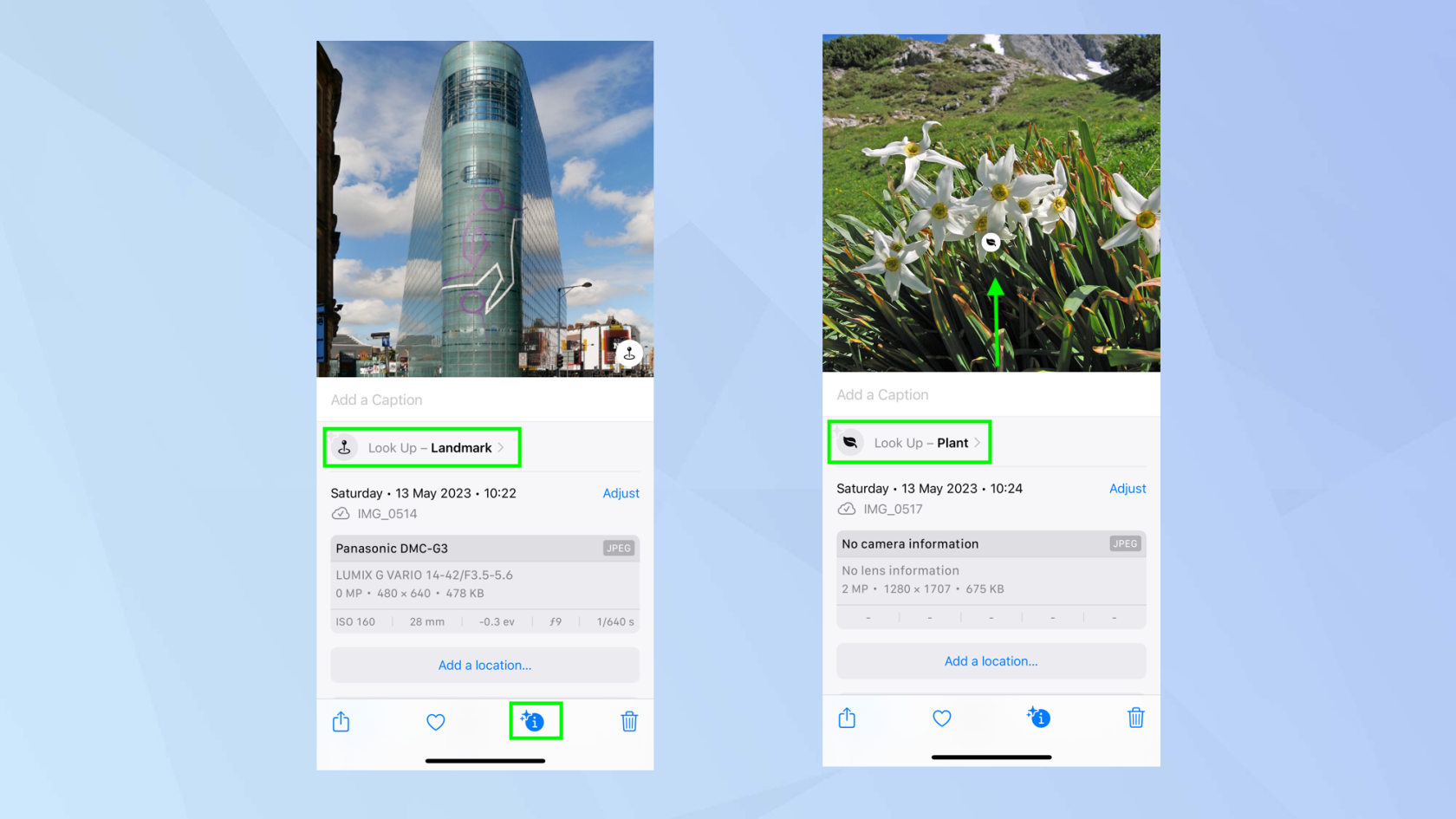
(Afbeelding: © Toekomst)
Als je op reis bent, ga je veel foto's maken met je iPhone-camera. Maar wist je dat je de app Foto's kunt gebruiken om de verschillende objecten in je afbeeldingen te identificeren? Het is mogelijk om oriëntatiepunten, planten en zelfs dieren visueel op te zoeken (dat zal zeker handig zijn in Australië!). En het duurt maar een paar seconden!
Open voor een herkenningspunt de app Foto's , bekijk een afbeelding en tik op het pictogram i onder aan het scherm. Wanneer u vervolgens op Oriëntatiepunt tikt , geeft de app u er informatie over, inclusief een kaart van de locatie en vergelijkbare afbeeldingen van internet. Voor planten en dieren: open opnieuw de Foto's-app , maar deze keer, als je een afbeelding bekijkt , veeg je omhoog en tik je op Opzoeken voor details over wat ze zouden kunnen zijn.
Volledige handleidingen: oriëntatiepunten op de iPhone identificeren , planten op de iPhone identificeren , het ras van een hond op de iPhone identificeren
7. Laad je iPhone sneller op
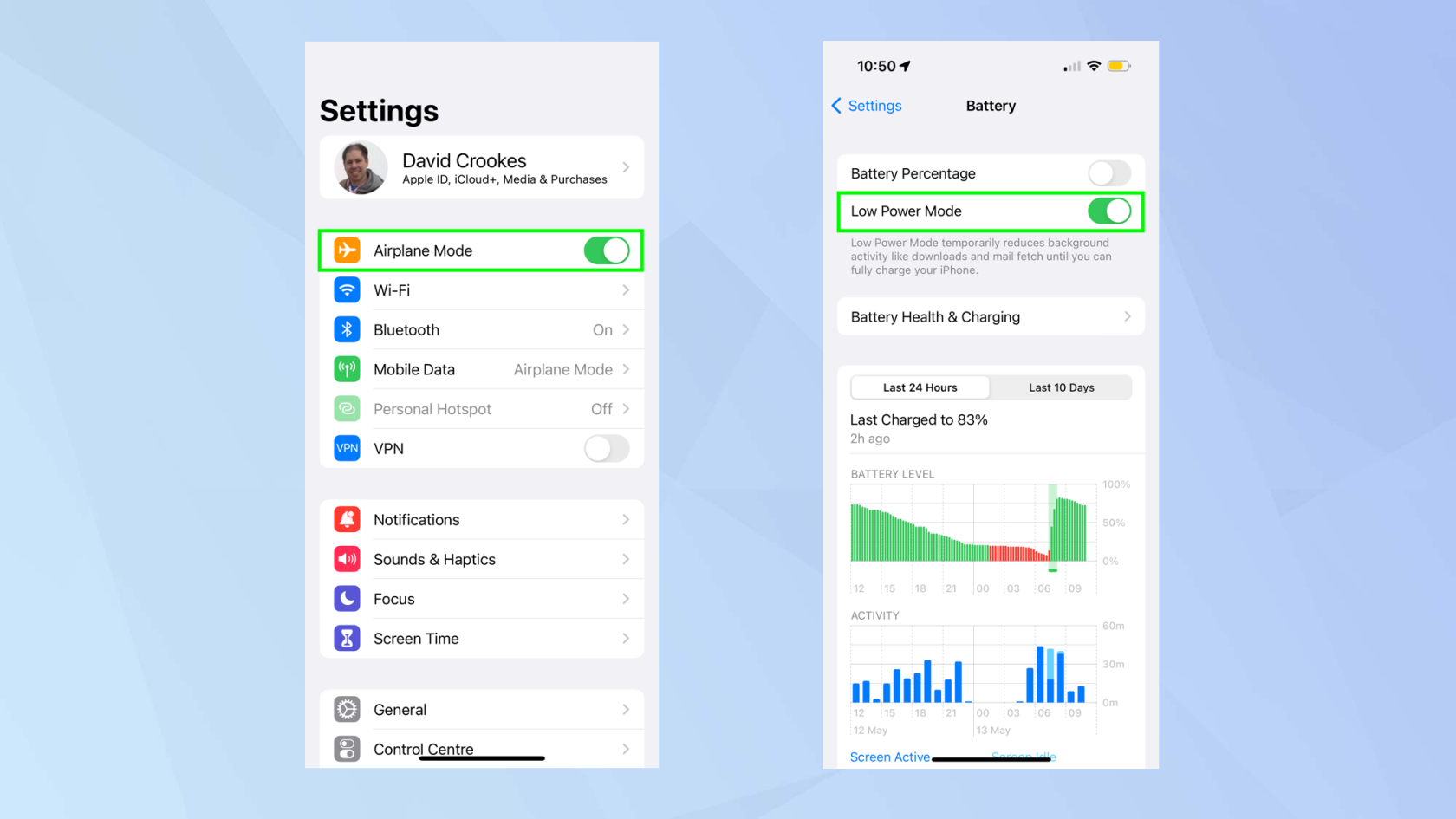
(Afbeelding: © Toekomst)
Het hebben van een opgepoetste iPhone is essentieel als je op reis bent. Naast het kunnen maken van foto's, heb je je telefoon ook nodig voor noodgevallen, toegang tot verschillende documenten en betalen. Maar wat als de batterij bijna leeg is en u in korte tijd zoveel mogelijk moet opladen? Hulp is nabij.
Ga naar de Instellingen-app en stel je iPhone in op Vliegtuigmodus. Als u uw apparaat nog steeds wilt gebruiken, laat u de vliegtuigmodus uitgeschakeld, maar scrolt u omlaag en tikt u op Batterij en schakelt u in plaats daarvan de energiebesparende modus in . Activeer zowel de vliegtuigmodus als de energiebesparende modus tegelijkertijd voor het snelste opladen .
Volledige gids: Laad je iPhone sneller op met deze twee instellingen
8. Laat uw batterij langer meegaan
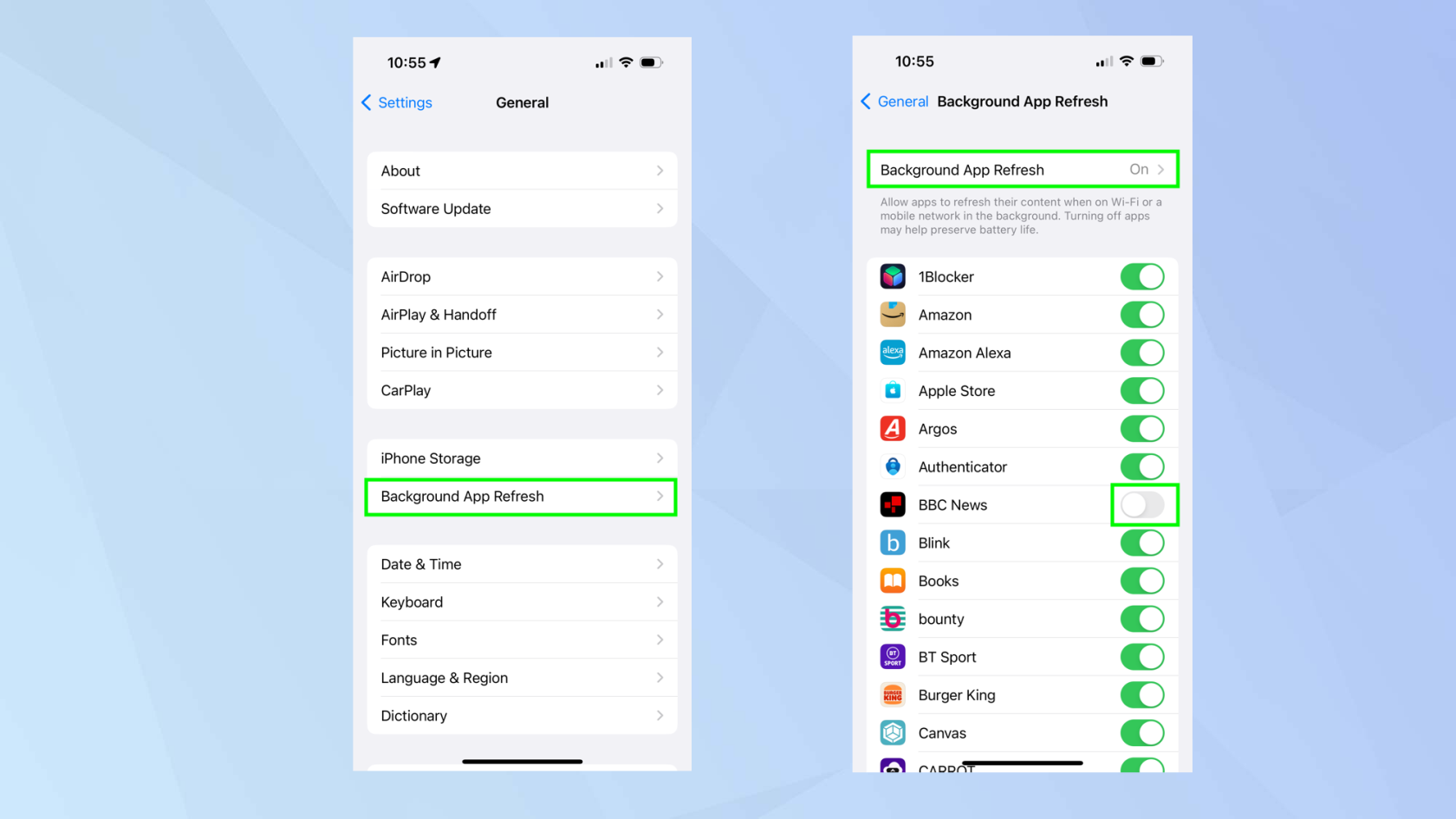
(Afbeelding: © Toekomst)
Door ervoor te zorgen dat uw batterij niet voortijdig leeg raakt, hoeft u uw iPhone minder vaak op te laden. U kunt overschakelen naar de energiebesparende modus zoals in het bovenstaande voorbeeld, maar dat is niet de enige truc die u in petto heeft. Door vernieuwen op de achtergrond uit te schakelen, zorgt u ervoor dat uw apps niet continu worden vernieuwd wanneer ze niet worden gebruikt.
Start hiervoor de app Instellingen en selecteer Algemeen . Tik vervolgens op Vernieuwen achtergrondapp . U kunt tikken op Vernieuwen achtergrondapp en desgewenst Uit selecteren . Of u kunt de schakelaars gebruiken om te voorkomen dat afzonderlijke apps worden vernieuwd - selecteer gewoon degene die u op deze manier niet actief wilt hebben.
Volledige gids: achtergrondvernieuwing op iPhone uitschakelen
9. Crashdetectie inschakelen
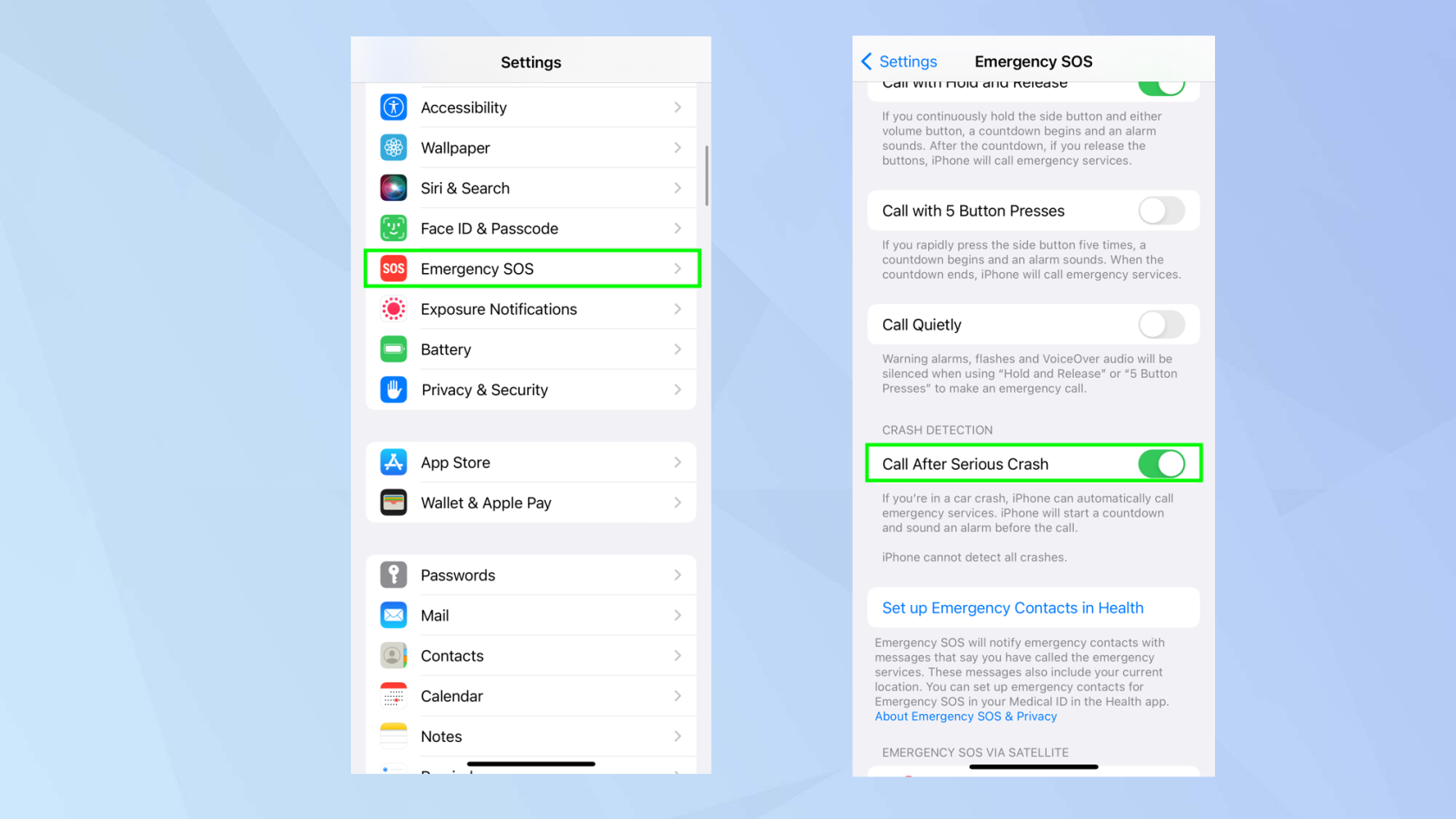
(Afbeelding: © Toekomst)
Dit is een functie waarvan je hoopt dat je hem nooit nodig zult hebben, maar als je valt of aanrijdt, kan hij je leven helpen redden. Door Crash Detection te activeren, worden de autoriteiten gewaarschuwd als u een ongeluk krijgt. U hebt hiervoor echter een iPhone 14 nodig, inclusief de Pro en Pro Max.
Start de Instellingen-app en tik op Emergency SOS en schakel Call After Serious Crash in . Er zijn enkele omstandigheden waarin u niet wilt dat dit is ingeschakeld, zoals wanneer u zich op een skipiste bevindt, zodat u dezelfde stappen wilt volgen om het weer uit te schakelen.
Volledige gids: Crashdetectie op iPhone in- en uitschakelen
Bekijk voor meer iPhone-tutorials onze andere handleidingen, waaronder hoe je een route met meerdere tussenstops in kaart kunt brengen in iOS 16 Kaarten , hoe je de tijd op iPhone kunt wijzigen en hoe je AirPods kunt verbinden met een iPhone of iPad – perfect voor als je wilt ontspannen in een eigen wereld.
Leer hoe u Quick Notes op de iPhone kunt maken als u snel en gemakkelijk tekst, koppelingen en afbeeldingen wilt opslaan.
Als u zich ongeduldig voelt, leert u hoe u macOS-bèta-updates inschakelt, zodat u als eerste de nieuwste versies van het Mac-besturingssysteem ontvangt
Het duurt niet lang om de altijd-aan-liggende weergavemodus op Samsung-telefoons te activeren, waardoor je een iOS 17 StandBy-achtige interface krijgt
Als u deze zomer op vakantie gaat of reist, zijn dit de functies die u moet gebruiken
Krijg nooit meer voedselvergiftiging door deze snelkoppeling naar de magnetrontijd te gebruiken.
Door Safari-profielen in iOS 17 in te stellen, kunt u uw tabbladen en favoriete pagina's gemakkelijker sorteren, dus het is de moeite waard om dit in te stellen. Deze gids laat je zien hoe.
Hier leest u hoe u uw online status op WhatsApp kunt verbergen, als u niet zo enthousiast bent over het idee dat mensen weten wanneer u actief bent.
Leer hoe u uw iPhone bijwerkt naar iOS 16, om gebruik te maken van de nieuwste en beste functies en ervoor te zorgen dat uw iPhone zo veilig en geoptimaliseerd mogelijk is
Uw iPhone heeft een ingebouwde lenscorrectie die optische vervorming van afbeeldingen kan verwijderen. Zo zet je hem aan.
Dit is hoe je het iPhone-cameraniveau inschakelt, dat is aangekomen met iOS 17.








